win10系统交互式服务检测经常自动弹出的解决方法
一位用户反馈自己在使用Windows10系统过程中,经常会遇到“交互式服务检测”提示,感觉十分烦恼,因此希望能够将其彻底屏蔽掉。该如何操作呢?接下来,就随小编一起看看win10系统交互式服务检测经常自动弹出的解决方法。
方法如下:
1、按下windows+R 组合键打开运行;
2、在运行框中输入:services.msc 点击确定打开服务,如图:
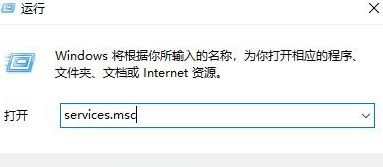
3、打开服务界面后吗,找到Interactive Services Detection服务,如图:
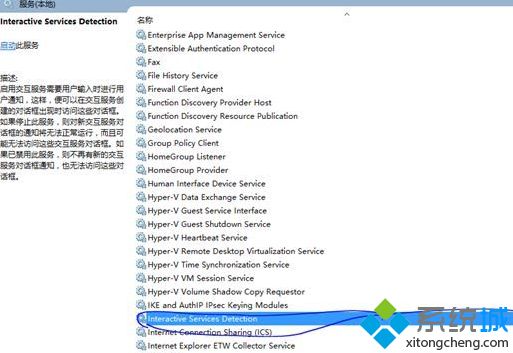
4、在Interactive Services Detection右键“停止”;
5、接着在Interactive Services Detection 上单击右键,选择“属性”;
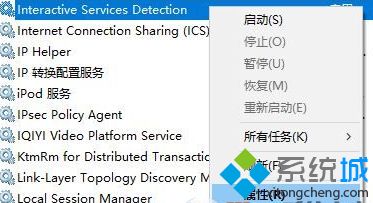
6、在Interactive Services Detection服务的“常规”—“启动类型”选择“禁用”,确定后重启。
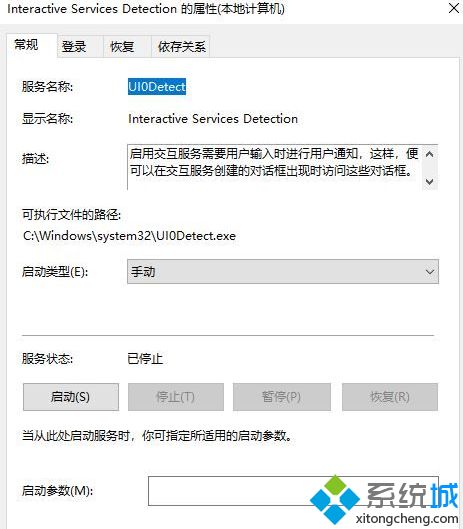
win10系统交互式服务检测经常自动弹出的解决方法就为大家介绍到这里了。大家可以关注系统城更多精彩教程https://www.xitongcheng.com/
我告诉你msdn版权声明:以上内容作者已申请原创保护,未经允许不得转载,侵权必究!授权事宜、对本内容有异议或投诉,敬请联系网站管理员,我们将尽快回复您,谢谢合作!










